打印机加墨后清零教程,联想打印机怎么清零操作步骤 。小编来告诉你更多相关信息 。
联想打印机怎么清零操作步骤
【打印机加墨后清零教程 联想打印机怎么清零操作步骤】为关注的网友们详解联想打印机怎么清零操作步骤和打印机加墨后清零教程的IT知识,接下来小编就来介绍 。
目前很多单位和学校购买了联想LJ2405型号的打印机,这款机器用了一段时间之后,出现黄灯并且不能打印的现象,这个时候很多人认为是打印机坏了,其实并不是坏,只需数据清零而已,按以下几步操作就可以完成清零处理 。
第一步:首先关闭打印机电源;
2、打开打印机前置面板;

文章插图
3、按住GO键不放,再打开电源键,这个时候三个指示灯全部被点亮;
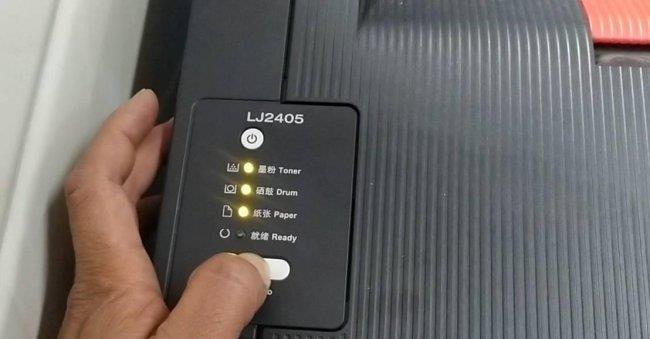
文章插图
4、按十下GO键,等待三个指示灯再次全部被点亮,再次按一次GO键;
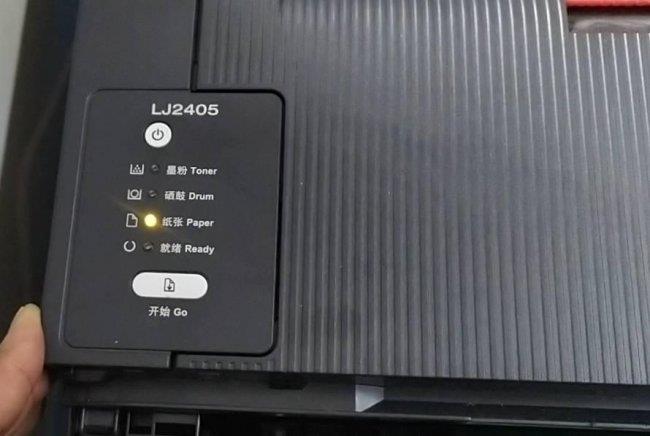
文章插图
5、等待指示灯Paper 亮起闪烁之后,关闭打印机前置面板,即可完成清零 。
以上是关于联想打印机怎么清零操作步骤 跟 打印机加墨后清零教程的电脑IT小方法,供您全面了解参考!
- 八爪鱼头里面的能吃吗章鱼的墨汁可以吃吗
- 新鲜墨鱼怎么做好吃
- 打印机没纸了放纸后如何恢复打印
- 重新安装打印机驱动怎么安装 教你轻松安装打印机教程
- 墨鱼丝瓜汤的做法
- 打印机出现脱机状态的解决步骤 打印机老是脱机怎么回事
- 打印机怎么进入配对状态 小米照片打印机使用教程
- 无法添加打印机的处理步骤 电脑连不上打印机怎么解决
- wps一份很长的表格如何分页打印
- 墨鱼筒骨汤怎么做?
